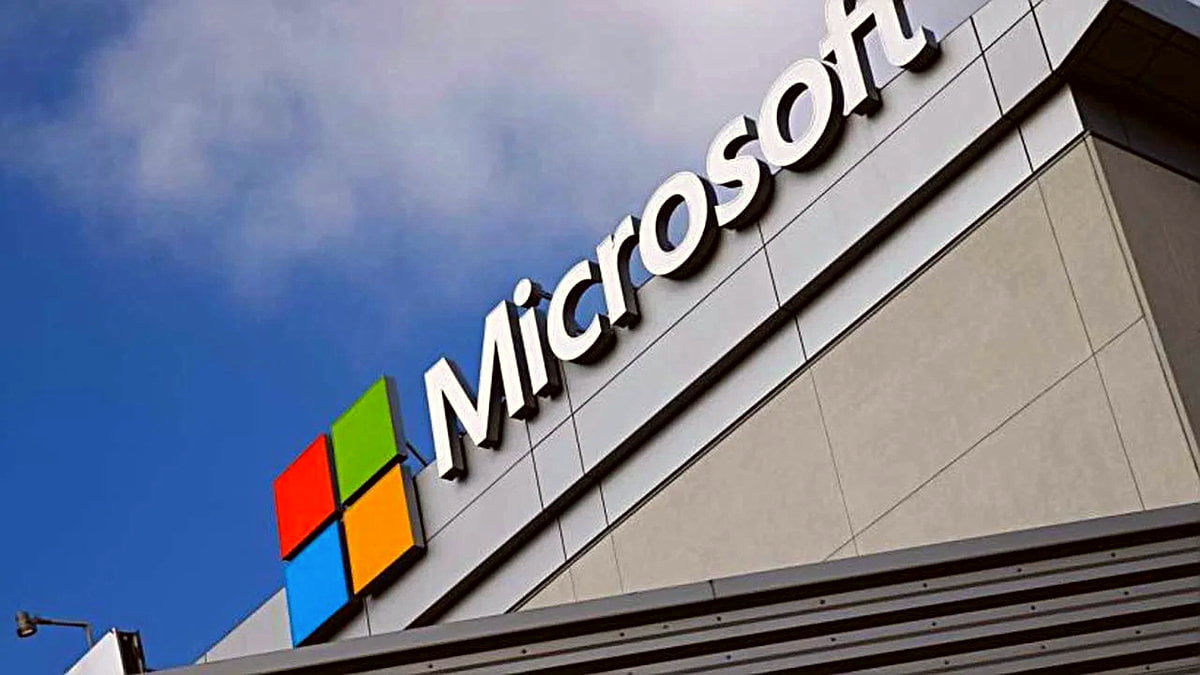Blogger blog ve google sites sitenizde iletişim formunu google dökümanlarla oluşturun
Blogunuza iletişim formu oluşturun başlıklı yazımda Google dökümanlarda iletişim formu nasıl oluşturulur konusunu anlatmıştım. Google dökümanlarda iletişim formunu çok kısa ve öz olarak herkesin tam anlayabilmesi için tekrar ele aldım. Yazdıklarımı takip ederek sitenize iletişim formunu hemen uygulayabilirsiniz.
Başlangıç
1. Google hesabınızla Dökümanlar ana sayfasına giriş yapıyoruz.Google hesabınız yoksa, google gmail hesabı nasıl açılır, ile ilgili yazımı okuyarak hemen bir hesap oluşturabilirsiniz.
Döküman Oluşturma
1. Dökümanlar Oluştur → Form tıklayın
2. Başlıksız Form adında boş bir sayfa karşınıza çıkacak
Başlıksız Form yazısına tıkla → Sitenizin adını girin
(Örnek: AdnanGuney59)
Resim : 1 Başlıksız Form (Boş sayfa site adı gireceğiz) görüntüsü
3. Başlıksız Form yazısını yapılandırma
Başlıksız Form yazısına tıklıyoruz, yukarıda bahsettiğim AdnanGuney59 benim site adım gibi siz sitenizin başlık adını yazıyorsunuz.
Resim 2 : Başlıksız Form yazısına site adının yazılmış görüntüsü
4. Sayfa görüntünüz ingilizce görülüyorsa ne yapılacak
Sayfa ayarınız farklı bir dilde görülebilir.Hemen hangi ülkenin dilini kullanıyorsak seçim yapmak için adımları takip edin.
Sağ üstte dişli tıkla → Dil ayarlarınız seç → Ülke dilini seç → tamam tıkla
Not: Daha önceden iletişim formu oluşturduğumdan dişliyi artık ben görmüyorum.Yada google dökümanlarda yenileme yaptığından görülmüyor olabilir.Dişli ayarlarını görmeyebilirsiniz.Dil ayarları otomatik olarak değişmiş olabilir.
Resim 3: Sağ üstte çift sayfa icon görüntüsü
Çift sayfa icona tıkla → Soru Başlığı yazan yere “Adınız Soyadınız” yazın
Yeni bir soru oluşturacağız → Çift sayfa icona tekrar tıkla “E-Posta Adresiniz” yazın
Not :Tekrar aynı sayfa gibi algılayabilirsiniz.Aynı isim gelecek.Sizi yanıltmasın.
Yeni gelen sayfadada Adınız Soyadınız yazılı olan yerin üstüne “e posta adresiniz” yazıyorsunuz.
Resim : 4 Çift sayfa iconuna tıkladığınızda yeni gelen sayfa görüntüsü
Yukarıda yaptığım açıklamada üstte ve altta aynı isim yazılı.İkinci açtığımız yeni sorguda biz Soru Başlığı yazan kısma “E-Posta Adresiniz” yazıyoruz.
Resim :5 Çift sayfa iconuna tıkladıktan sonra gelen Soru başlık kısmındaki yazıyı değiştiriyoruz ve eposta adresi yazısını yazıyoruz.Resmi incelediğinizde
farkı anlayacaksınız
Diğer sorgu işlemlerini aynı yolu izleyerek istediğiniz kadar sorgu oluşturabilirsiniz.Yaptığımız işlemlere şu başlığıda aynı yolu izleyerek uyguluyoruz.
Web Adresiniz
5. Yukarıda anlatılanlardan farklı olarak “Mesajınız” yazısında metin kısmını açın ve paragraf olan kısma tıklayın. Parağraf kısmına tıkladığınızda Mesajlar kısmı genişleyecektir.
Resim 6: Mesajınız metin “parağraf” seçimi görseli
Resim : 7 Mesajlar sorgusunun genişlemiş görüntüsü
6. İletişim sayfanızda okuyucularınıza bazı bilgileri (üst sayfa açıklaması) vermek isteyebilirsiniz. Bilgi vermek için izleyeceğimiz yol ;
Öğe ekle → Bölüm üst bilgisi → Açıklamanızı yazın → Sayfada yazdıklarınızı kontrol edin.
Resim : 8 Sayfa üst bilgi oluşturma açıklaması
Resim : 9 Örnek teşkil edebilecek üst bilgi yazımızın görselini inceleyiniz
7. İletişim formumuz için isteklerimizi yazdık. İletişim formumuzun son şeklini sayfa altında google’un bize sağladığı bir önizleme kısmı var.”Yayınlanan formu buradan görüntülüyebilirsiniz” yazısına tıklayarak sayfamızı görüntülüyebiliriz.Unuttugumuz bir konu yada ilave edeceğimiz bir yazı sorgusu varsa kalem kısmına tıklayarak düzenlememizi yapabiliriz.
Alt kısımda Tamamlandı tıklayın → Üst sağ köşede kaydet tıkla
8. Tüm işlerimiz bitmedi sadece formu oluşturduk. Devam ediyoruz.Bu yaptığımız işlemi sitemize gömmemiz gerekiyor.Takip edelim ⇒
Sağ üstte Diğer eylemler → Göm tıklayın → Açılan pencereden size verilen kodu kopyalayın → Site sayfanıza gidin ⇒
Kumanda panelinizden Sayfalar → Yeni boş sayfa açın → Sayfa başlığına İletişim yazın → HTML düzenle tıkla → Aldığınız kodu buraya yapıştırın → Oluştur tıkla → İletişim formunuz görülecektir.Sayfanızı kaydedin.
Resim : 10 İletişim formunuzun görüntüsü
9. Son olarak yapmanız gereken işlemse Google Dökümanlara geri dönerek ,size mesaj gönderildiğinde bunun e-posta adresinize bir mail olarak haber verilmesi için gerekli ayarları yapmak bunun içinde sırası ile aşağıdaki adımları uygulayın.
Açılan pencerede Herhangi bir değişiklik yapıldığında ve E-posta – hemen yazan seçenekleri işaretlemeniz yeterli.
Kolay gelsin.
İletişim formundan sonra size yapılan yorumları cevaplayın :
İletişim Formunda Yorumları Cevapla